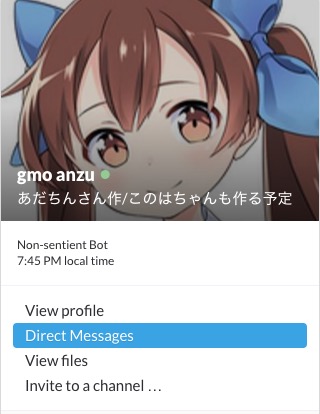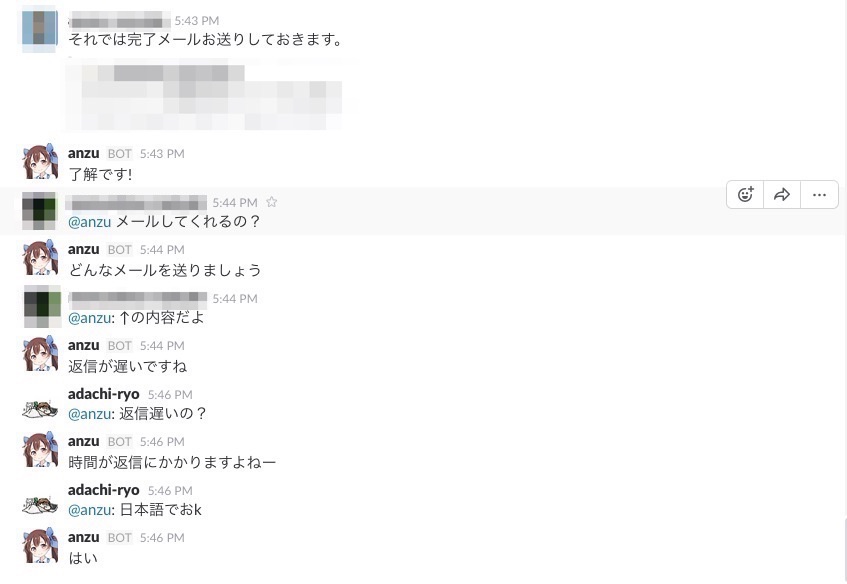こんにちわ!
GMOアドマーケティング インフラグループのあだちんです。
さてさて、みなさん「hubot」を知っていますでしょうか!?
今回はhubotとは何なのか。まずはこちらから説明していきましょう!
■そもそもhubotってなに??
GitHub社が開発したチャットbot開発・実行フレームワークで、
開発フローに組み込むことで開発を楽にすることができます。
■社内では??
本来の使い方はそんな感じなんですが、弊社ではslackと連携して
定例の時間になったら通知してくれたり、雑談したり社内の雰囲気を明るくしています。
中でもダントツに面白いのが「docomo 雑談対話API」です。
社内の余ったサーバで導入してみたので、インストールから設定までブログしていきます。
↓ちなみに「あんずちゃん」です笑
■インストールする前に
slack側でhubotの設定をしましょう
1. slack hubotのapiを作成
https://slack.com/apps/search?q=hubot
アクセスしたら以下のように画面が出るのでトークンキーなど確認しましょう。
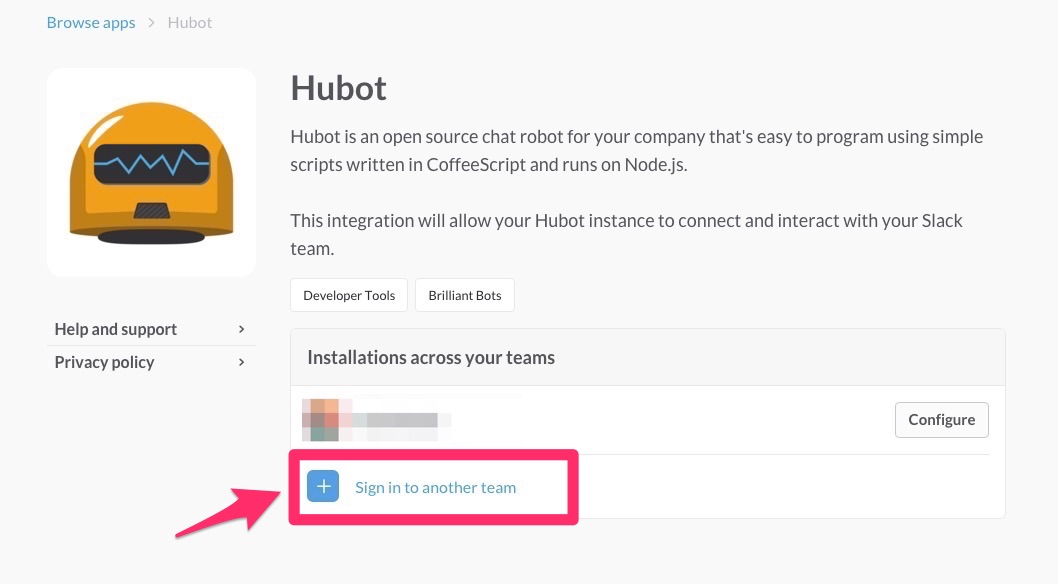
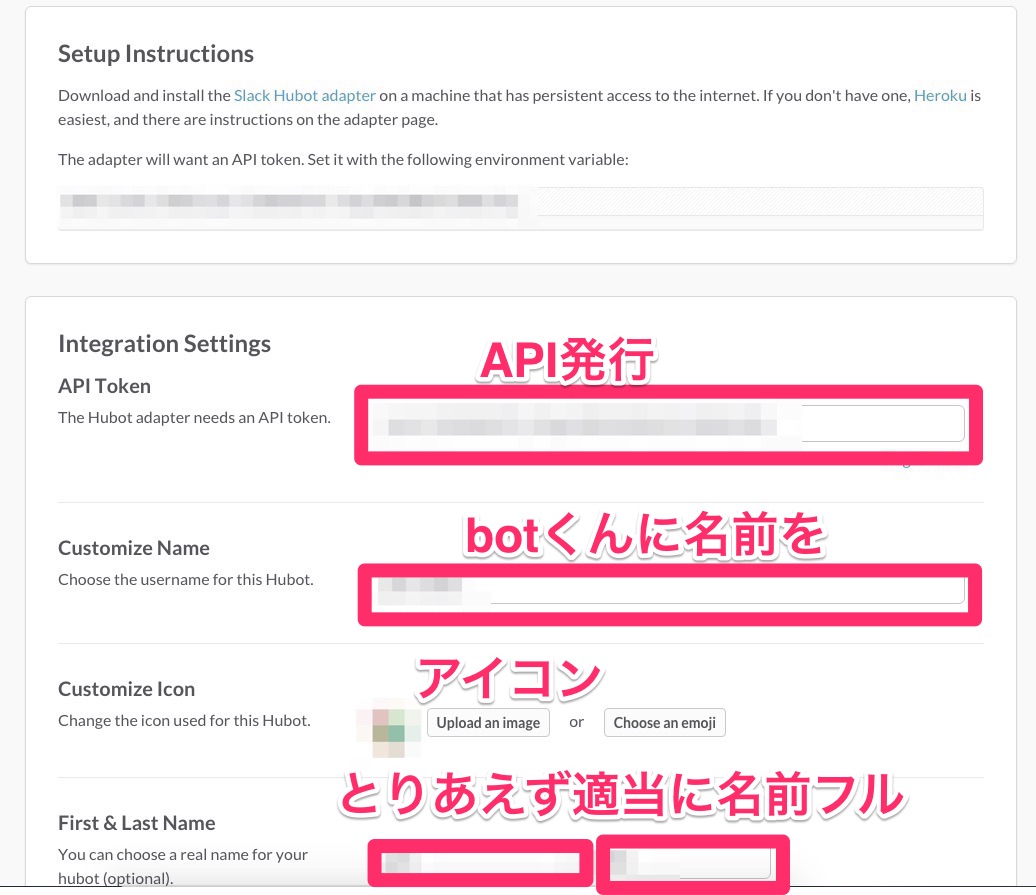
トークンキーはあとで使うのでメモしときましょう。saveしたらhubotの構築です。
■hubotのインストール
1. 二行でインストール(CentOS6.7)
|
1 2 3 4 5 6 7 8 |
#sudo yum install nodejs redis npm --enablerepo=epel #sudo npm install -g coffee-script hubot yo generator-hubot ■インストールの詳細 ・hubotの本体 ・命令を書くためのcoffee-script ・bot作成の作業を簡略化してくれるyeoman ・yeomanが利用するbot作成ジェネレータ generator-hubot |
2. yoコマンドでbot作成
ちゃんと適宜変更してくださいね。今回はadapterはslackです。
|
1 2 3 4 5 6 7 |
#mkdir testbot #cd testbot #yo hubot #Owner: test@~ #Bot name:testbot #Description:エンター #Bot adapter:slack |
3. 起動スクリプトの作成
|
1 2 3 4 5 6 |
# vim slack.sh #!/bin/sh export HUBOT_SLACK_TOKEN=トークンキー ./bin/hubot --adapter slack # chmod 755 slack.sh |
4.hubotの起動
|
1 |
# ./slack.sh |
5. slackチャンネルにhubotを追加する
好きなチャンネルにhubotユーザを追加しましょう。
テストとしてpingと打ってみてください。
そうすると・・・・
できたら雑談対話apiを導入しましょう。
■docomo雑談対話APIの登録〜設定まで
1.API取得
https://dev.smt.docomo.ne.jp/?p=docs.api.page&api_name=dialogue&p_name=api_usage_scenario
登録は無料なので、適当に新規でAPIを発行しましょう。
2. APIをslack.shに追加する
|
1 2 |
# vim slack.sh export DOCOMO_API_KEY=キー |
3. hubot-docomo-dialogue
|
1 2 3 |
$ npm install https://github.com/bouzuya/hubot-docomo-dialogue/archive/master.tar.gz $ cat external-scripts.json |grep hubot-docomo-dialogue "hubot-docomo-dialogue", →なかったら追加してください |
4.scriptsディレクトリにてcoffeeスクリプトを設置
|
1 2 |
# cd ~/testbot/scripts # vim docomoapi.coffee #下記のリンクから参照してください |
https://gist.github.com/RVIRUS0817/cf1200e556359708f65f#file-docomoapi-coffee
5.hubotの再起動
|
1 2 |
# ctl + c #起動したままなので一旦Control + Cで抜けましょう # ./slack.sh |
6.コミュニケーションを取ってみる
■まとめ
構築が簡単だったのでみなさんも導入してはいかがでしょうか。
社内のコミュニケーションも増えるし、場も和みます!
最近メンテナンスをしていないので他にもランチbotなど時間があるときに作っていこうと思います。
※ブログ掲載のプログラムのインストールは、自己責任で御願いします。インストール等の結果にかかるハードウェアの不稼働等は、 当ブログでは一切サポートしておりませんので、予め御了承下さい。